Blender è una suite 3d integrata per modellazione, animazione, rendering, post-produzione, creazione interattiva e riproduzione (giochi). Blender ha una sua particolare interfaccia utente, che è implementata interamente in OpenGL e progettata pensando alla velocità. I collegamenti Python sono disponibili per lo scripting; le funzionalità di importazione/esportazione per i formati di file più diffusi come 3D Studio e Wavefront Obj sono implementate come script dalla comunità. Immagini fisse, animazioni, modelli per giochi o altri motori di terze parti e contenuti interattivi sotto forma di binario autonomo sono prodotti comuni di utilizzo di Blender.
Questo articolo descrive l'aggiunta/rimozione e l'avvio dell'applicazione Blender su Debian tramite:
- Il sito Web ufficiale di Blender (installazione basata sull'interfaccia utente)
- Il Debian Software Manager (installazione basata sull'interfaccia utente)
- Dall'archivio Snap (installazione basata su riga di comando)
Abbiamo eseguito i comandi e le procedure menzionati in questo articolo su un sistema Debian 10 Buster.
Installa Blender 3D più recente su Debian
Il sito Web ufficiale di Blender fornisce file tar.bz2 scaricabili per le ultime versioni stabili e beta di Blender, al seguente link
https://www.blender.org/download/
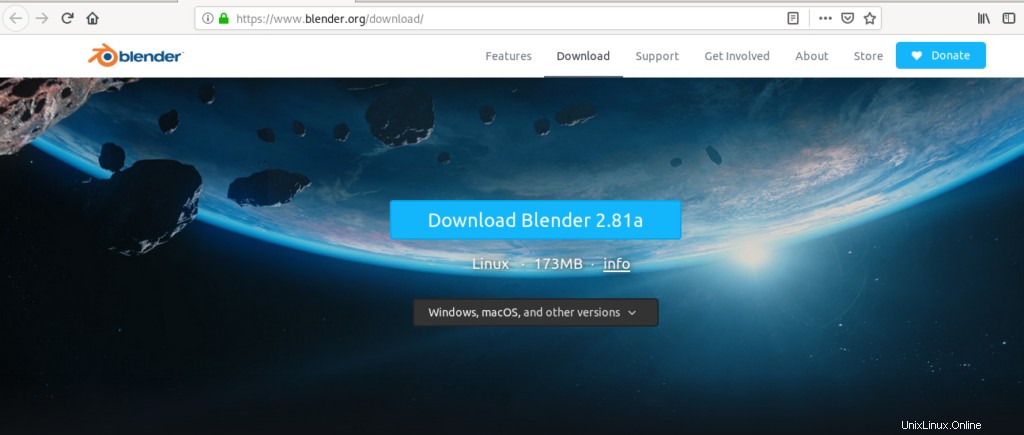
Fare clic sul collegamento Scarica Blender o selezionare una versione specifica dal collegamento "Windows, macOS e altre versioni". Puoi anche essere più avventuroso e provare una versione beta, se disponibile su questo sito web.
Dopo aver selezionato una versione di Blender facendo clic su di essa, apparirà la seguente finestra di dialogo:
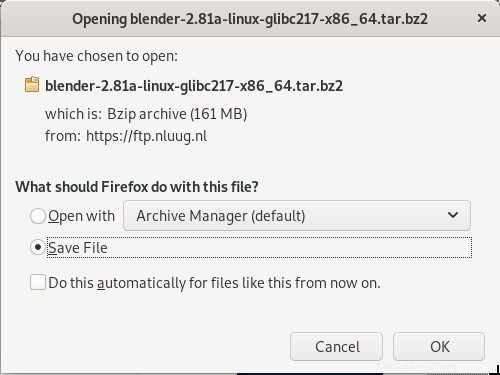
Seleziona l'opzione Salva file e fai clic su OK per scaricare il file tar.bz2 sul tuo sistema. Il file è di circa 137 MB e il download potrebbe richiedere del tempo, a seconda della velocità di Internet.
Quindi, apri la posizione in cui hai salvato il file; è per lo più salvato nella cartella Download per impostazione predefinita.
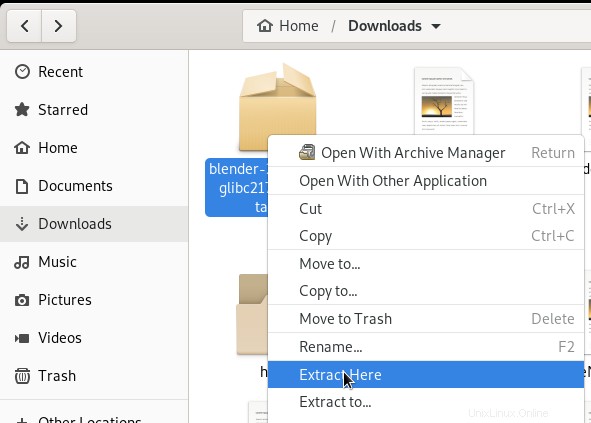
Fare clic con il pulsante destro del mouse sul file Blender tar.bz2 e selezionare Estrai qui dalle opzioni. Quando i file vengono estratti in una cartella con lo stesso nome, apri la cartella e prova a individuare un file eseguibile "blender".
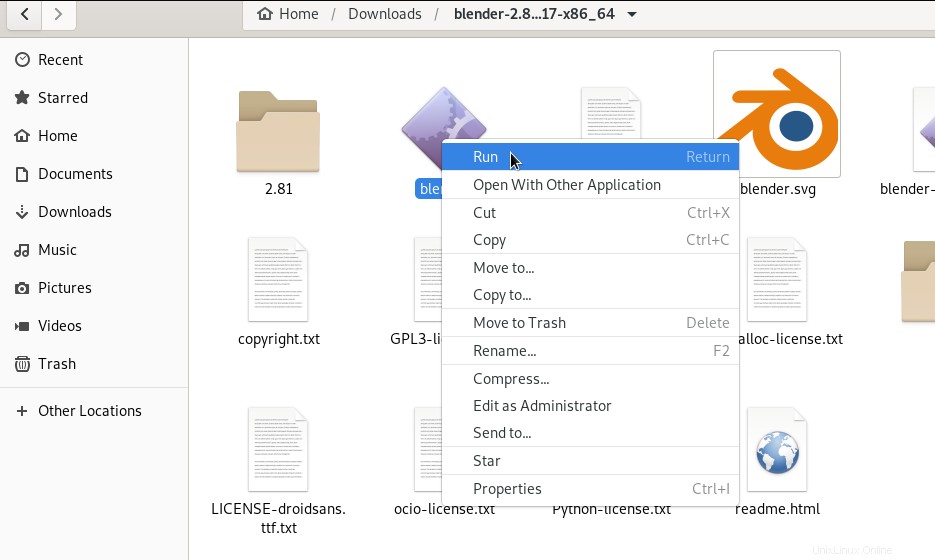
Fare clic con il pulsante destro del mouse sul file "blender", quindi selezionare Esegui dalle opzioni. Questo eseguirà l'applicazione Blender come segue:
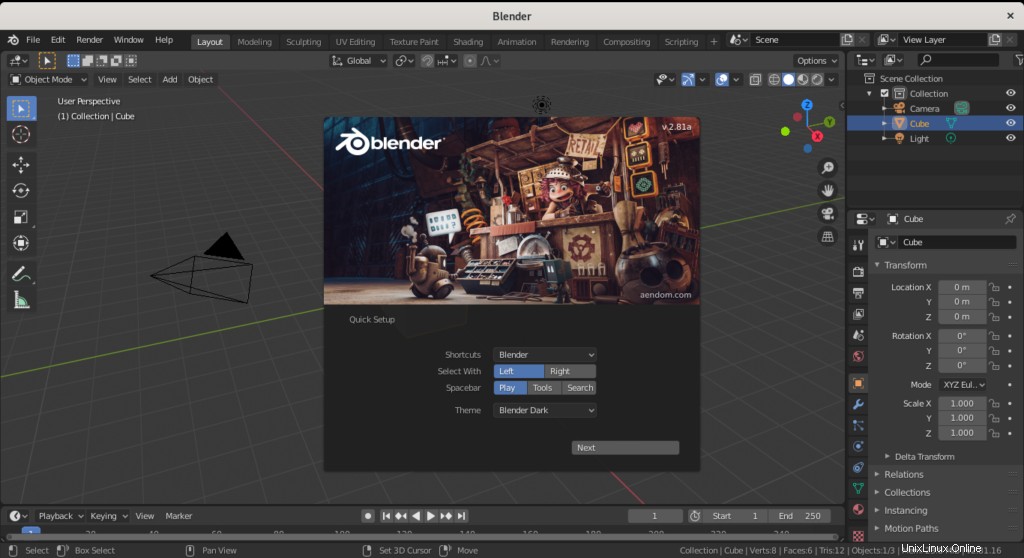
Ogni volta che vuoi accedere/lanciare l'applicazione, puoi eseguire il file Blender dalla stessa posizione.
Se vuoi rimuovere l'applicazione dal tuo sistema, installata con questo metodo, puoi semplicemente eliminare la cartella che hai estratto dal file tar.gz2.
Installa Blender 3D tramite Debian Software Manager
Per una persona che non vuole aprire molto la riga di comando, installare un software presente nel repository ufficiale di Debian tramite l'interfaccia utente è molto semplice.
Sulla barra degli strumenti/dock delle attività del desktop Debian, fare clic sull'icona del software Debian.
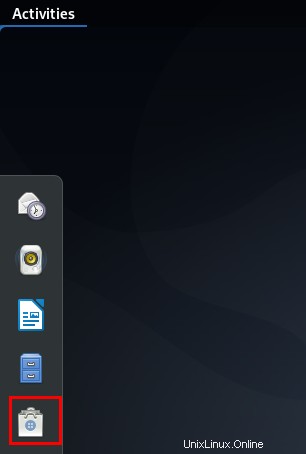
Nella vista seguente, fai clic sull'icona di ricerca e inserisci Blender nella barra di ricerca. I risultati della ricerca elencheranno la voce Blender come segue:
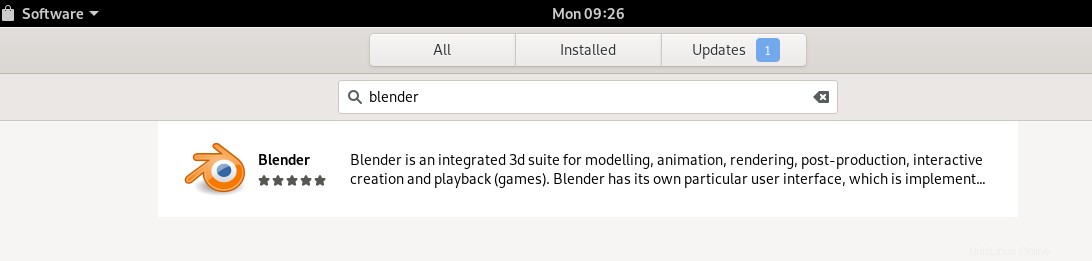
Fare clic sul pacchetto Blender gestito dal repository principale di Debian Stable. Apparirà la seguente finestra di dialogo:
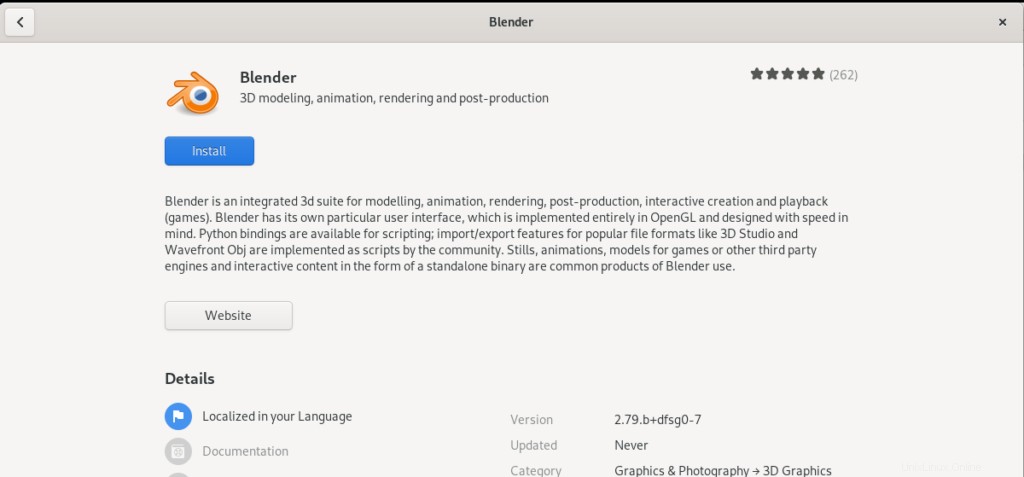
Fare clic sul pulsante Installa per iniziare il processo di installazione. Verrà visualizzata la seguente finestra di dialogo di autenticazione per fornire i dettagli di autenticazione poiché solo un utente autorizzato può installare e configurare il software su Debian:
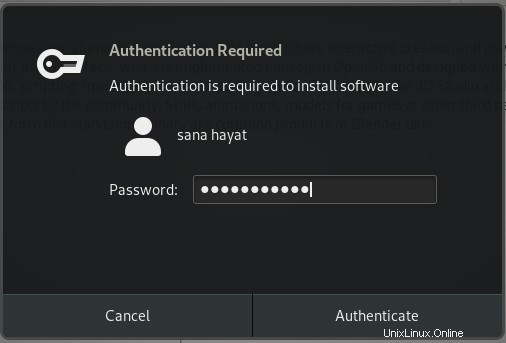
Inserisci la tua password e clicca sul pulsante Autentica. Successivamente, inizierà il processo di installazione, visualizzando una barra di avanzamento come segue.
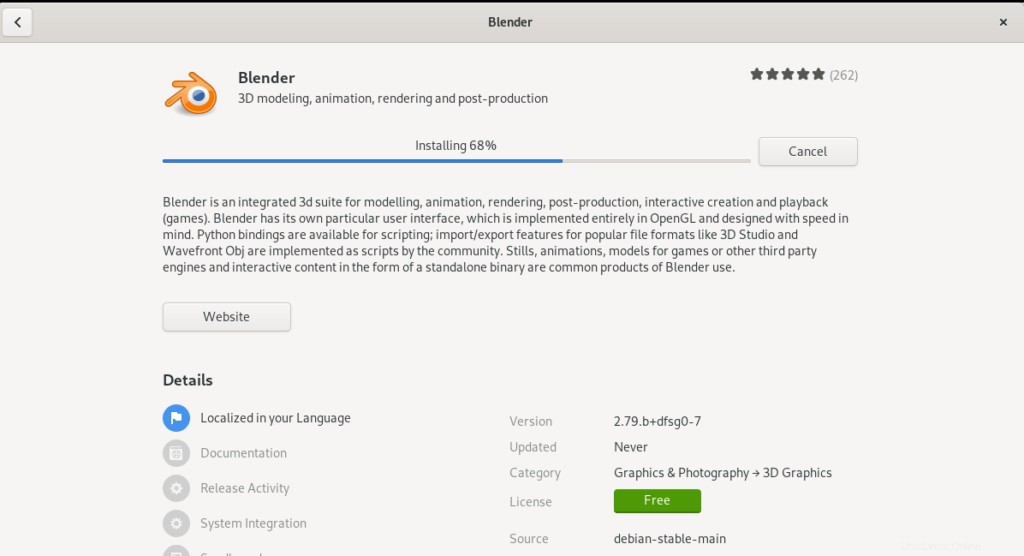
Blender verrà quindi installato sul tuo sistema e riceverai il seguente messaggio dopo un'installazione riuscita:
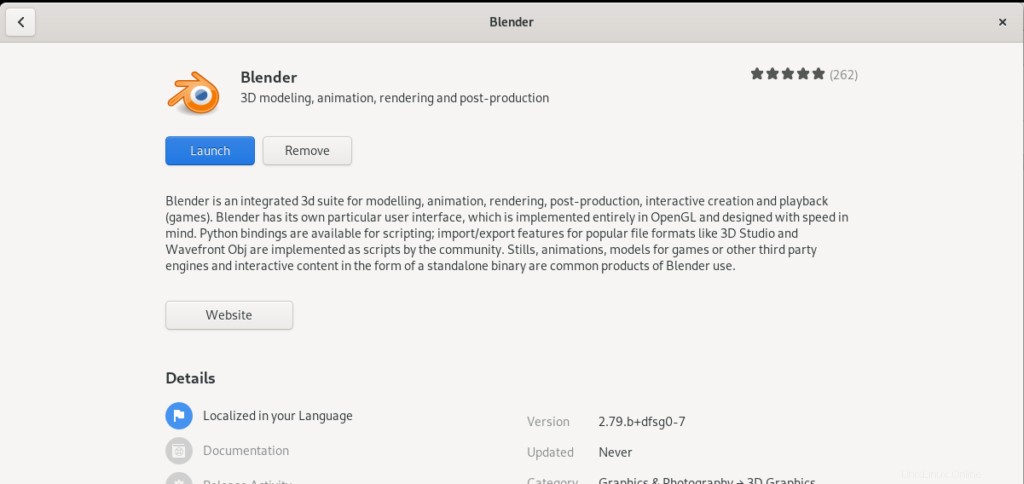
Attraverso la finestra di dialogo sopra, puoi scegliere di avviare direttamente Blender e persino rimuoverlo immediatamente per qualsiasi motivo.
Avvia l'applicazione Blender 3D
Puoi avviare Blender tramite l'interfaccia utente ogni volta che vuoi inserendo le parole chiave pertinenti nella ricerca di Application Launcher o accedendovi direttamente dall'elenco delle applicazioni.
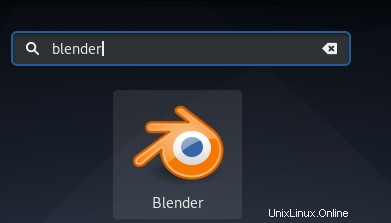
Rimuovi Blender 3D
Puoi disinstallare Blender tramite Gestione software cercandolo prima tramite il pulsante Cerca e poi facendo clic sul pulsante Rimuovi dalla seguente vista:
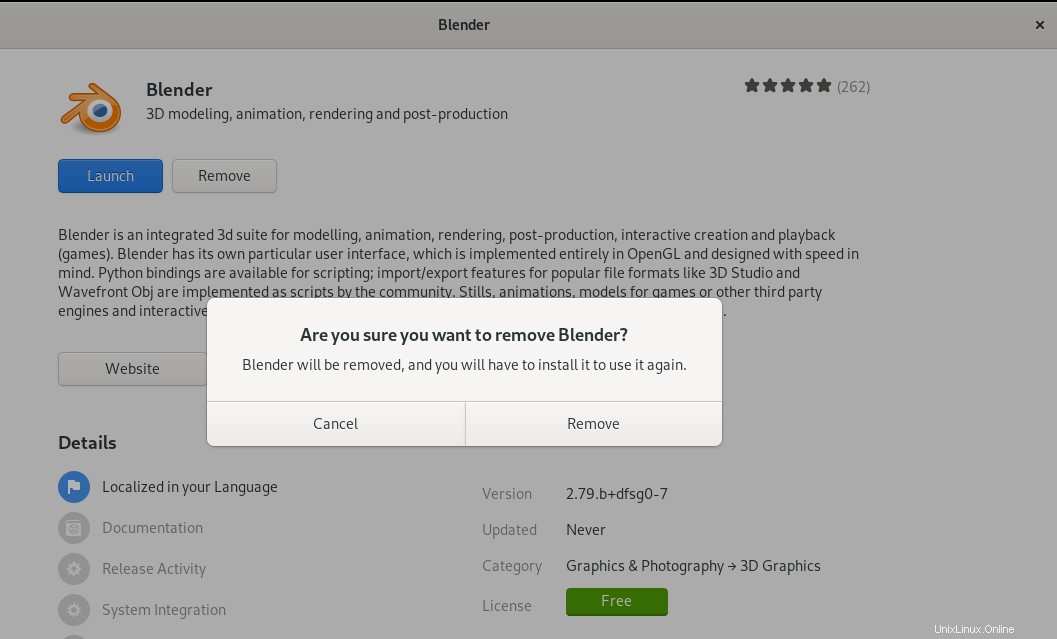
Una finestra di dialogo ti chiederà se sei sicuro di rimuovere il software dal tuo sistema. Inserisci il pulsante Rimuovi per disinstallare Blender. Verrà visualizzata una finestra di dialogo di autenticazione per fornire i dettagli di autenticazione per un utente sudo poiché solo un utente autorizzato può installare software su Debian. Inserisci la tua password e clicca sul pulsante Autentica. Dopodiché, inizierà il processo di disinstallazione, rimuovendo Blender dal tuo sistema.
Installa Blender 3D tramite la riga di comando Debian
Aprire la riga di comando di Debian, il Terminale, tramite l'Application Launcher come segue:
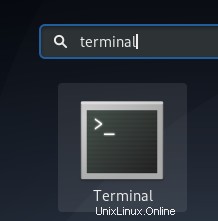
È quindi possibile installare Blender tramite lo Snap store seguendo questo metodo:
Se non hai l'utilità Snap installata sul tuo sistema, puoi installarla eseguendo il seguente comando:
$ sudo apt-get install snapd
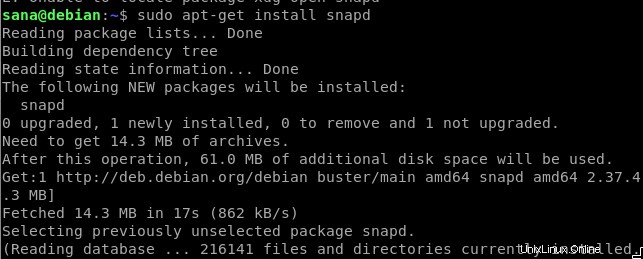
Quindi inserisci il seguente comando per installare Blender tramite Snap:
$ sudo snap install blender --classic

Questo installerà l'ultima versione di Blender disponibile nello Snap Store.
Nel caso in cui desideri rimuovere Blender installato tramite questo metodo, puoi farlo tramite il seguente comando:
$ sudo snap remove blender
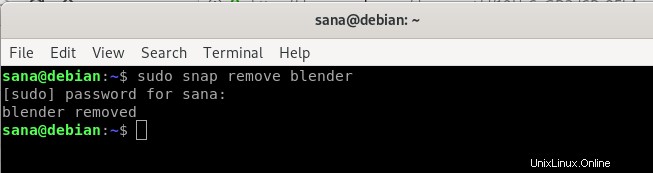
Seleziona uno dei metodi che fa per te tra quelli che abbiamo presentato in questo articolo. Puoi quindi lavorare in modo affidabile con il suo set di strumenti per creare e modificare film animati, effetti visivi, modelli 3D, videogiochi e molto altro sulla tua Debian.